发布时间:2016-05-30 10: 37: 07
当使用Beyond Compare软件进行文件夹同步时,同步会话操作视图中设有五个窗格,其中最左侧和最右侧窗格存放需要同步的文件夹,中心窗格的左右两侧窗格用于显示不同文件夹同步操作方式需要执行的命令,那么中心窗格的用处是什么呢?
Beyond Compare是一款强大的文件夹和文件对比工具,在进行文件夹同步操作时也可以进行文件夹之间的比较,所以视图中心窗格用来显示文件夹的比较结果,接下来就给大家演示一下具体操作步骤。
步骤一:打开Beyond Compare软件,选择文件夹同步会话,打开会话操作界面。单击“浏览”按钮选择需要同步的文件夹,如下图图例所示,中心窗格没有显示任何内容。
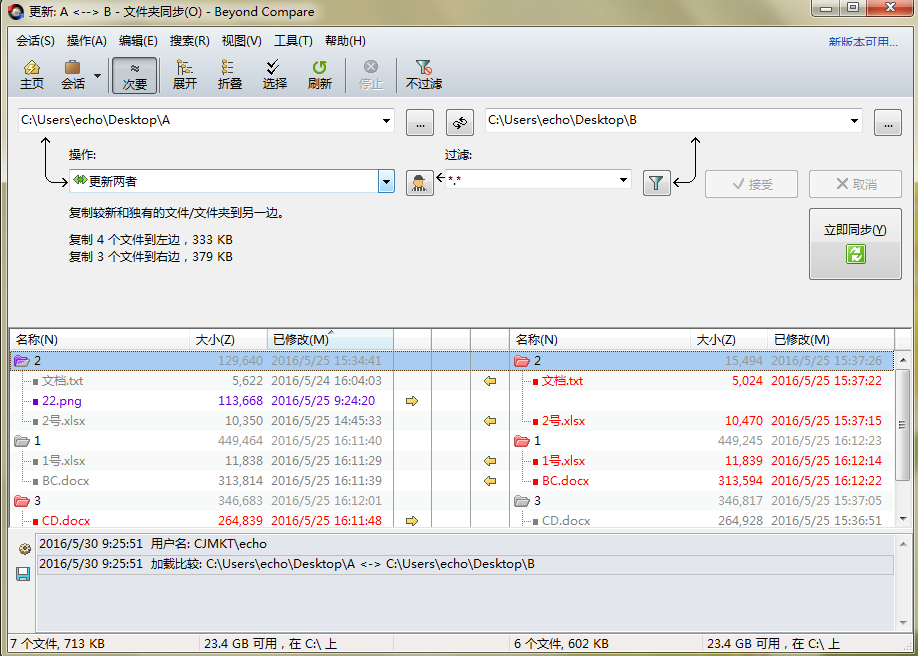
步骤二:单击工具栏“会话”按钮,在展开的菜单选择“会话设置“选项卡,打开文件夹同步—会话设置窗口,切换到”比较“选项页面。
步骤三:您可以根据个人比较和同步文件夹的需求,在比较内容栏目中选择文件夹比较方式,作为同步文件夹的参考标准。
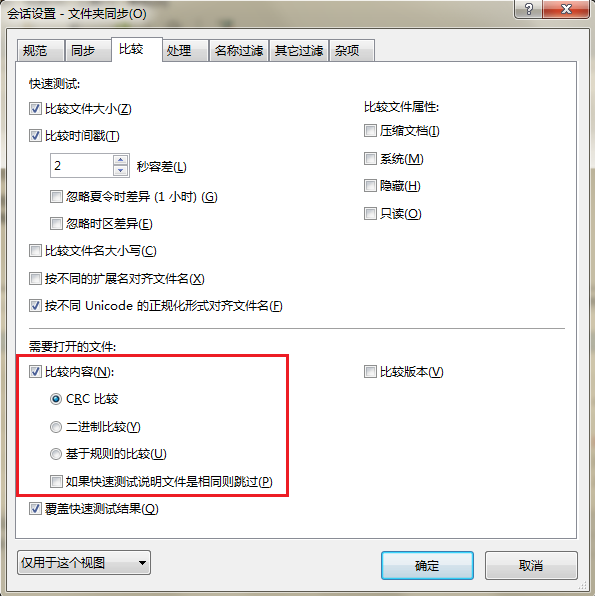
步骤四:再次回到文件夹同步会话操作界面,如下图图例所示,中心窗格以带有颜色的数据显示出左右两侧窗格文件夹之间的差异。
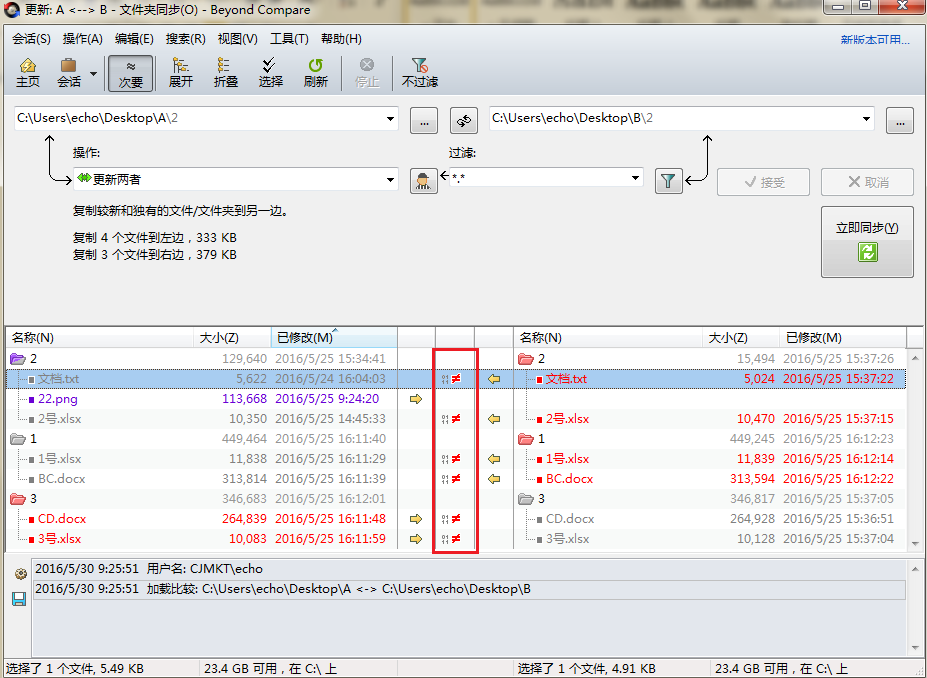
在阅读上述内容后, Beyond Compare文件夹同步中心窗格的作用,您掌握了吗?您也可以按照上述的步骤进行操作,设置文件夹比较方式,以此作为文件夹同步操作的参考内容。如果您还想要了解很多文件夹同步的内容,可参阅教程:Beyond Compare是如何快速同步文件夹的?
展开阅读全文
︾